Lý thuyết Tin 12 Chân trời sáng tạo Bài E3: Tạo văn bản, chèn hình ảnh và tạo chân trang
Với tóm tắt lý thuyết Tin học 12 Bài E3: Tạo văn bản, chèn hình ảnh và tạo chân trang sách Chân trời sáng tạo hay nhất, ngắn gọn sẽ giúp học sinh lớp 12 nắm vững kiến thức trọng tâm, ôn luyện để học tốt môn Tin 12 Tin học ứng dụng.
Lý thuyết Tin 12 Chân trời sáng tạo Bài E3: Tạo văn bản, chèn hình ảnh và tạo chân trang
(199k) Xem Khóa học Tin 12 CTST
1. Công cụ thiết kế Text box, Images:
Text box (hộp văn bản):
- Chức năng:Chèn nội dung văn bản như tiêu đề, mô tả, hoặc các nội dung khác.
- Định dạng:Tương tự như định dạng văn bản trong phần mềm Word.
- Cách sử dụng: Nháy chọn thẻ Insert, sau đó chọn công cụ Text box.
Images (hình ảnh):
- Chức năng: Chèn hình ảnh vào trang.
- Cách sử dụng: Nháy chọn thẻ Insert, sau đó chọn công cụ Images.
Kiểu chữ:
- Normal text: Văn bản thường.
- Title: Tiêu đề lớn.
- Heading: Tiêu đề nhỏ.
- Subheading: Tiêu đề phụ.
- Small text: Văn bản chữ nhỏ.
Phông chữ và cỡ chữ:Thay đổi kiểu và kích thước chữ cho văn bản.
Các tùy chọn định dạng:
- In đậm
- In nghiêng
- Gạch chân
- Màu chữ
- Chèn liên kết vào chữ
Màu chữ:
- Chọn màu từ bảng màu hoặc tự thiết kế màu mới bằng cách nháy chọn biểu tượng + Add custom color (Chọn màu mới) và cài đặt các thông số.
Tùy chọn khác (trên thanh công cụ Text box):
- Căn chỉnh nội dung văn bản (trái, phải, giữa, đều)
- Đánh số đầu dòng
- Tạo dấu đầu dòng
- Giãn cách dòng và đoạn
- Tăng giảm thụt đầu dòng
- Gạch ngang chữ
- Làm nổi bật chữ
- Mã phong
- Xóa định dạng hoặc xóa toàn bộ hộp văn bản
Công cụ Images
- Upload (tải lên): Chèn hình ảnh từ máy tính.
- Select (chọn): Chèn hình ảnh trực tuyến với các tùy chọn:
- Google Drive
- Link (từ liên kết)
- Google Images
- Photos (từ Google Photos)
Sau khi hình ảnh được chèn vào tramng web, thì có các tùy chỉnh sau:
Crop: Cắt hình
Uncrop: hủy cắt hình
Insert link: Chèn liên kết cho hình
Remove: Xóa hình
Replace image: Thay đổi hình
Alt text: Thêm nội dung văn bản thay thế
Add caption: them chú thích cho hình
Công cụ Text box dung để thiết kế và định dạng văn bản. Công cụ Image dung để chèn hình ảnh vào trang web.
2. Công cụ Social links:
Dùng để chèn các liên kết mạng xã hội
3. Các tùy chỉnh Section ( mục):
- Mỗi nội dung khi thêm vào trang được bố trí thành một mục riêng.
- Khi chọn mục, xuất hiện 3 tùy chọn bên phải mục Hình 13
- Section colors (Màu của mục):Hình 14
- Duplicate section (Sao chép mục): Tạo bản sao của mục, phù hợp với các mục có thiết kế giống nhau.
- Delete section (Xoá mục): Xóa mục đã chọn.
(199k) Xem Khóa học Tin 12 CTST
Xem thêm tóm tắt lý thuyết Tin học lớp 12 Chân trời sáng tạo hay khác:
Lý thuyết Tin học 12 Bài E4: Sử dụng Content Blocks, Button, Divider
Lý thuyết Tin học 12 Bài E5: Nhúng mã và tạo băng chuyền hình ảnh
Lý thuyết Tin học 12 Bài E6: Chèn YouTube, Calendar, Drive và Collapsible group
Lý thuyết Tin học 12 Bài E7: Sử dụng Map, Forms và các thiết lập trang web
Lý thuyết Tin học 12 Bài E8: Hoàn thiện và xuất bản trang web
Xem thêm các tài liệu học tốt lớp 12 hay khác:
- Giải sgk Tin học 12 Chân trời sáng tạo
- Giải Chuyên đề Tin học 12 Chân trời sáng tạo
- Giải SBT Tin học 12 Chân trời sáng tạo
- Giải lớp 12 Chân trời sáng tạo (các môn học)
- Giải lớp 12 Kết nối tri thức (các môn học)
- Giải lớp 12 Cánh diều (các môn học)
Đã có app VietJack trên điện thoại, giải bài tập SGK, SBT Soạn văn, Văn mẫu, Thi online, Bài giảng....miễn phí. Tải ngay ứng dụng trên Android và iOS.
Theo dõi chúng tôi miễn phí trên mạng xã hội facebook và youtube:Nếu thấy hay, hãy động viên và chia sẻ nhé! Các bình luận không phù hợp với nội quy bình luận trang web sẽ bị cấm bình luận vĩnh viễn.
- Soạn văn 12 (hay nhất) - CTST
- Soạn văn 12 (ngắn nhất) - CTST
- Giải sgk Toán 12 - CTST
- Giải Tiếng Anh 12 Global Success
- Giải sgk Tiếng Anh 12 Smart World
- Giải sgk Tiếng Anh 12 Friends Global
- Giải sgk Vật Lí 12 - CTST
- Giải sgk Hóa học 12 - CTST
- Giải sgk Sinh học 12 - CTST
- Giải sgk Lịch Sử 12 - CTST
- Giải sgk Địa Lí 12 - CTST
- Giải sgk Giáo dục KTPL 12 - CTST
- Giải sgk Tin học 12 - CTST
- Giải sgk Hoạt động trải nghiệm 12 - CTST
- Giải sgk Âm nhạc 12 - CTST

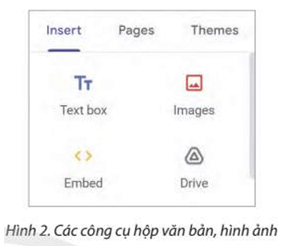

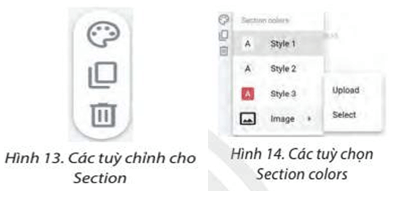



 Giải bài tập SGK & SBT
Giải bài tập SGK & SBT
 Tài liệu giáo viên
Tài liệu giáo viên
 Sách
Sách
 Khóa học
Khóa học
 Thi online
Thi online
 Hỏi đáp
Hỏi đáp

